原标题:电脑右下角的小喇叭不见了?教你这样操作,轻松调节音量!
一般情况下,如果我们需要调节音量,可以直接通过电脑右下角的小喇叭调节,它是电脑声音设备的图标。
但是,最近有位朋友想要调节音量的时候,却发现电脑右下角的小喇叭不见了。
下面就来看一下电脑右下角的小喇叭不见了的解决方法!

一、为什么电脑右下角的小喇叭不见了?
正常情况下,我们的电脑右下角都会有一个小喇叭,需要调节音量时,我们点击这个小喇叭就可以直接进行操作了,十分简单。
但是,如果这个小喇叭突然不见了,则表示电脑存在一些问题,需要及时解决,才可以恢复桌面右下角小喇叭,方便音量调节操作!
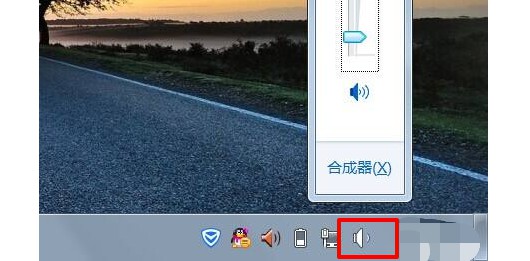
那么,为什么电脑右下角的小喇叭不见了?
导致电脑右下角的小喇叭有以下6个常见的原因:
1、 右下角小喇叭图标被隐藏了
2、 电脑系统程序出错
3、 声音设备问题,比如说连接不良或被直接断开
4、 电脑中病毒,系统声音相关文件被破坏
5、 电脑没有添加声音设备的硬件,系统无法找到或显示音量小喇叭图标
6、 声音设备驱动程序出现问题
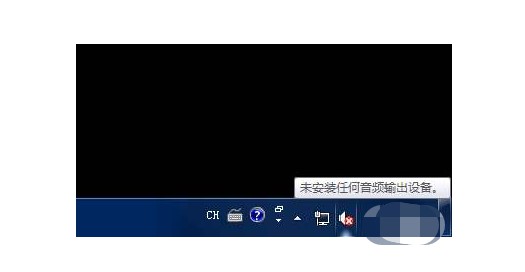
二、如何解决右下角音量小喇叭不见了?
现在我们知道了右下角音量小喇叭不见了的常见原因,就可以根据以上的情况来一步步排查解决问题,恢复右下角小喇叭了。
下面就是右下角音量小喇叭不见了的解决方法详解!
方法1:显示隐藏图标
1、 点击桌面右下角的小白色箭头,在弹出页面选择自定义,如下图所示
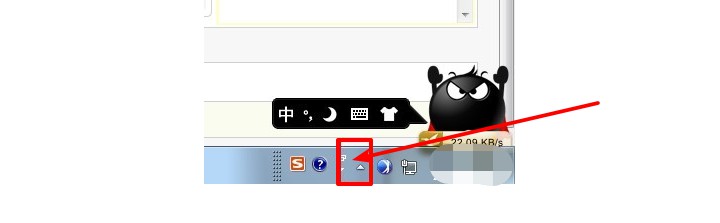
2、 在弹出自定义页面将系统音量设置改为“显示通知和图标”,然后点击确定就可以了
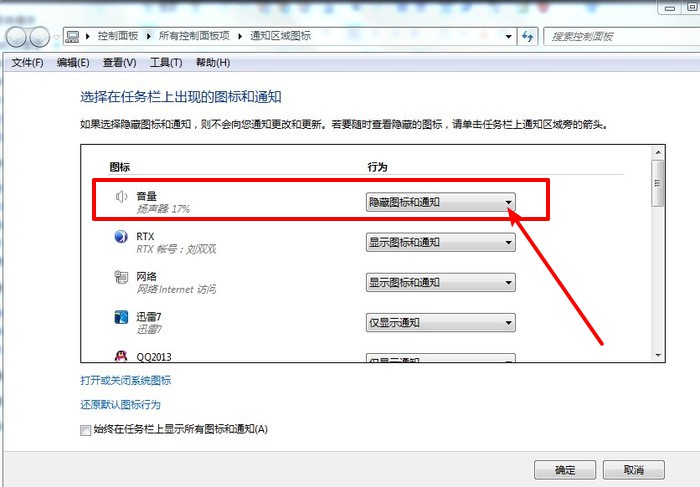
方法2:新建系统进程
1、 同时按下组合键CTRL+shift+DEL,我们以win10为例讲解

2、 点击选择任务管理器进入,如下图所示
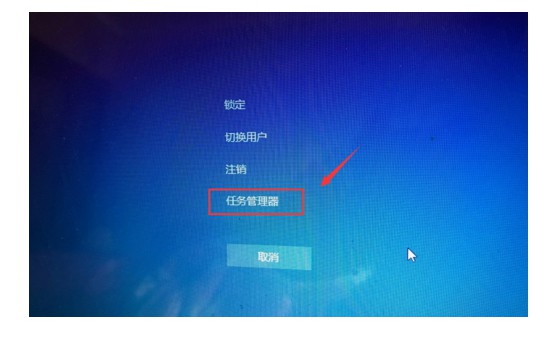
3、 打开任务管理器后,点击选择进程
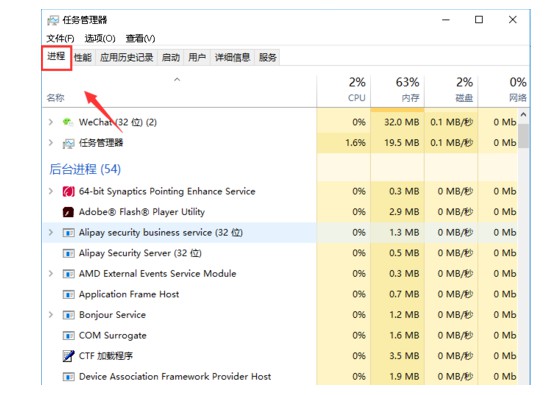
4、 在任务管理器进程中找到explorer.exe,选中后点击右键-结束进程
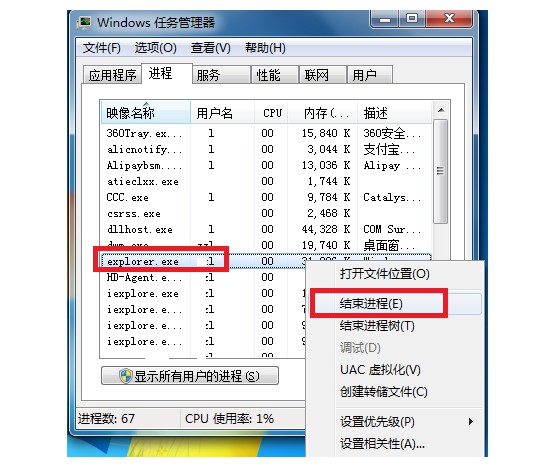
5、 系统弹出确认菜单,点击确定之后系统桌面所有图标都会消失,接下来进行修复
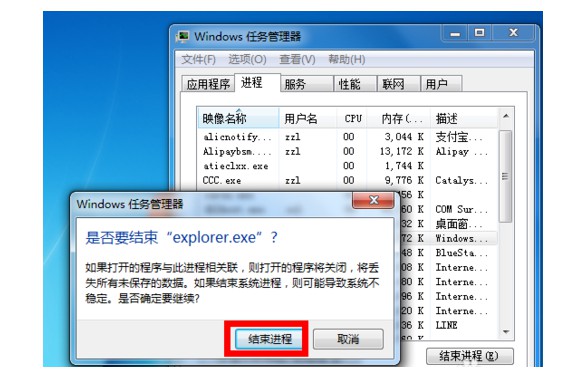
6、 在进程页面,我们点击选择文件-新建任务运行,如图所示
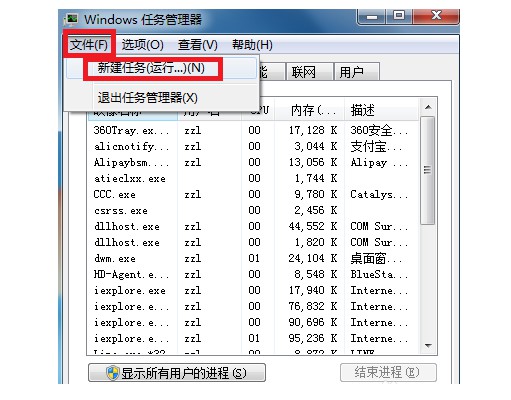
7、 在运行窗口输入explorer。点击确定按钮,好了,桌面恢复正常,然后右下角的小喇叭回来了

方法3:检查硬件连接
检查声卡、连接线,以及音箱等设备是否连接正常

方法4:全盘查杀病毒
1、 如果是中了病毒,建议立即运行杀毒软件进行全面杀毒
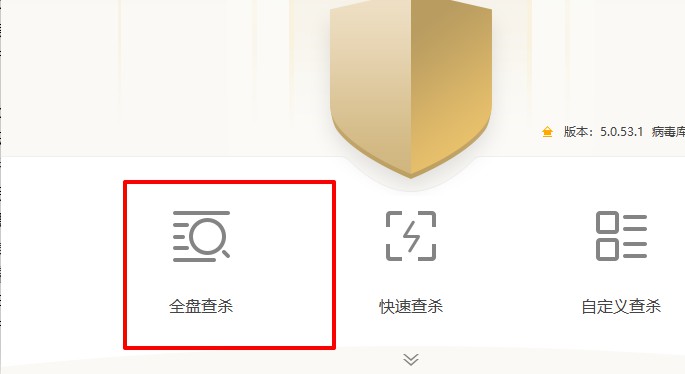
2、 之后在进行系统相关修复
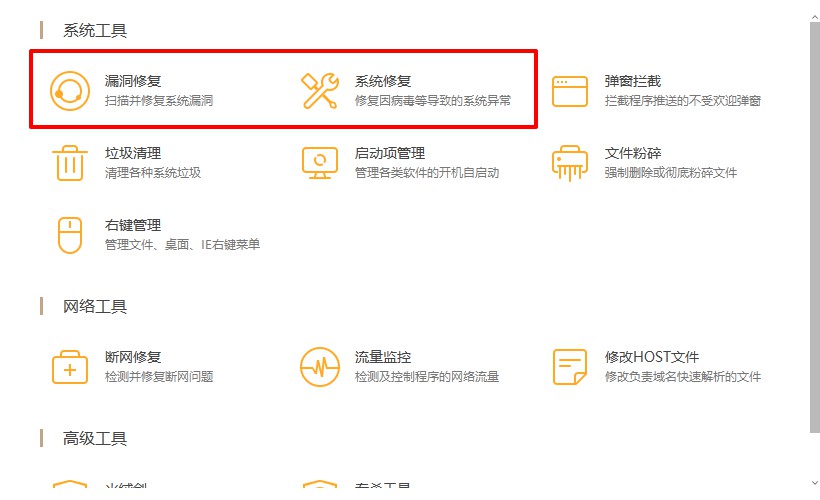
方法5:添加声音设备硬件
1、 在桌面上点击“开始”,选择“设置”,点击“控制面板”
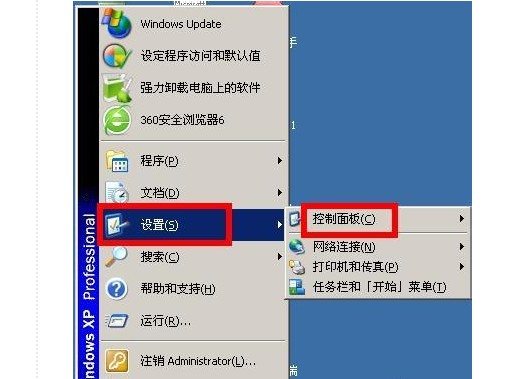
2、在“控制面板”界面选择“添加新硬件”
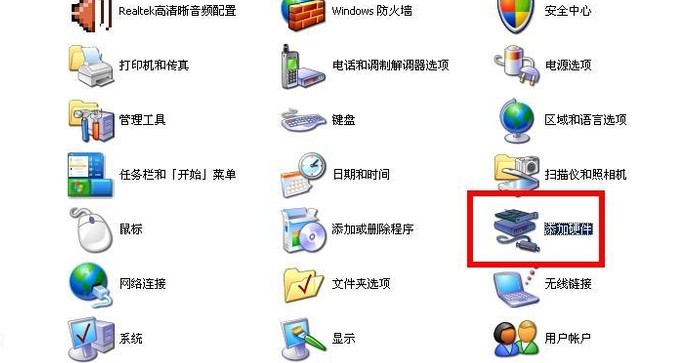
3、 然后,点击下一步,就会开始搜索硬件
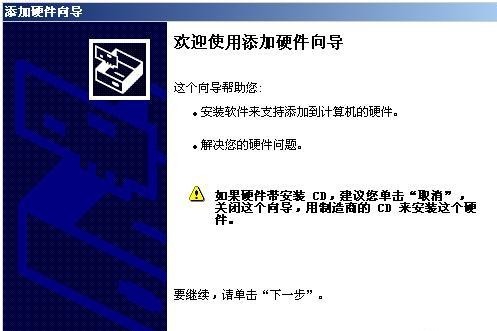
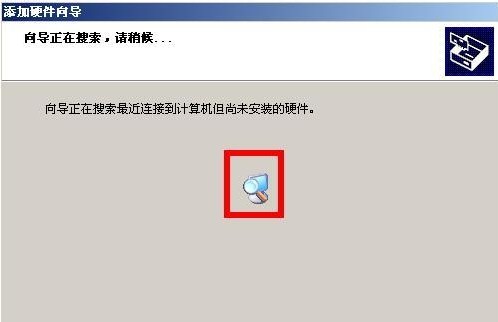
4、 待搜寻完毕后,点“否,我尚未添加此硬件”,点击下一步
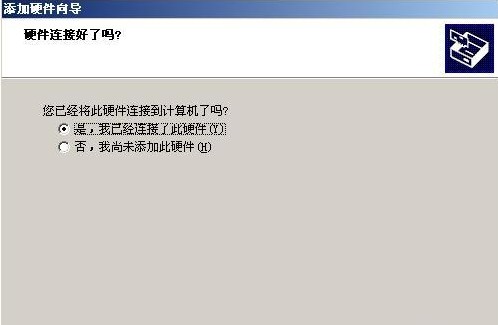
5、 接着按照提示俩添加声音设备硬件,最后按照提示关闭电脑重启,就会看着小喇叭图标了。
方法6:重装声音驱动
声音设备的驱动出现问题,导致右下角声音小喇叭图标不见了,建议使用第三方驱动安装软件,对电脑驱动进行检查安装以及升级,特别是声音驱动.
以上就是右下角音量小喇叭不见了的6种解决方法详解。如果你的电脑也出现了右下角小喇叭图标不见了的情况,那么可以先分析可能的原因,然后参考以上的方法来解决。希望这篇右下角音量小喇叭不见了解决方法详解可以帮助到你!返回搜狐,查看更多
责任编辑:




10以内的分与合技巧及练习题...)





)




![软件测试菲律宾,英雄联盟手游菲律宾测试资格怎么得 菲律宾测试资格获取攻略[多图]...](http://pic.xiahunao.cn/软件测试菲律宾,英雄联盟手游菲律宾测试资格怎么得 菲律宾测试资格获取攻略[多图]...)



